联想笔记本w10重装系统教程-联想笔记本w10重装系统教程
发布时间:2025-11-06 10:24:49

一、u盘装系统所需工具
1、主板品牌:联想
2、系统版本:win10专业版
3、装机工具:电脑店u盘启动盘制作工具(点击即可下载)
二、u盘装系统准备工作
1. 资料备份别省事
系统重装会清空C盘,桌面、文档夹等文件易被误删。重装前请将重要资料备份到移动硬盘、云盘或其他电脑,避免数据无法找回。
2. U盘清空+容量合适
制作启动盘会清除U盘所有内容,使用前请确认无重要文件。建议选择容量16GB以上的U盘,方便同时存放系统镜像和驱动程序。
3. 下载镜像要靠谱
操作系统镜像建议选用ISO格式,并从正规平台获取,比如“MSDN我告诉你”。进入官网后,按需选择版本、语言和位数,复制下载链接,用迅雷等工具下载更稳定。
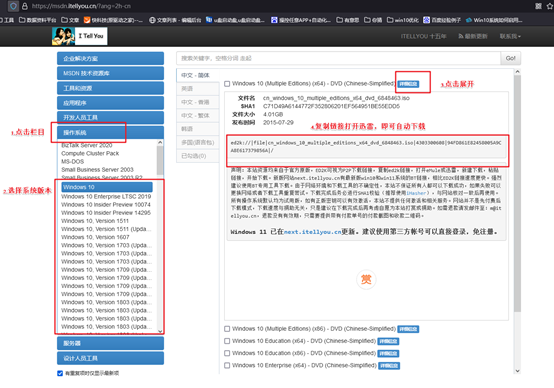
三、u盘装系统详细步骤
a.确保你的电脑处于联网状态,打开“电脑店”官网下载它们家的启动盘制作工具(通常在首页就能找到)
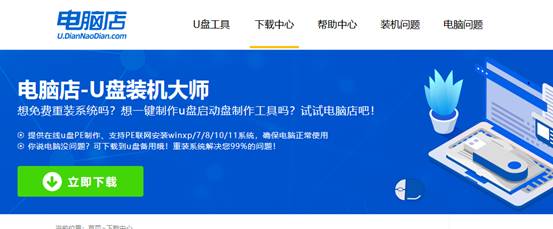
b. 准备一个8GB以上的空U盘,插入USB接口。注意:制作启动盘会清除U盘全部内容,建议提前备份。
c.打开启动盘制作工具,选择启动类型为【USB-HDD】,文件系统选择【NTFS】,然后点击【一键制作】,等待完成即可。
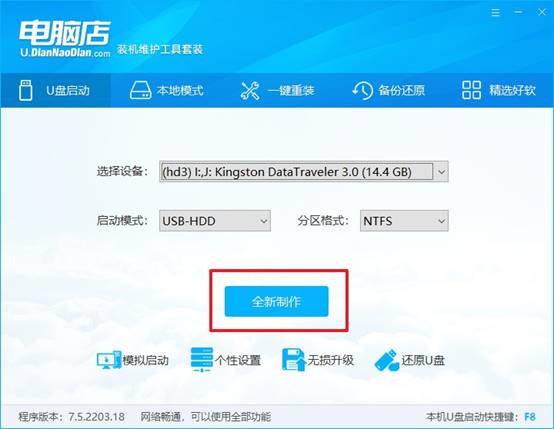
2、怎么设置u盘启动?
a.不同品牌电脑进入启动项菜单的u盘启动快捷键不同,比如联想是F12,华硕是F8,你可以直接去电脑店官网进行查询。
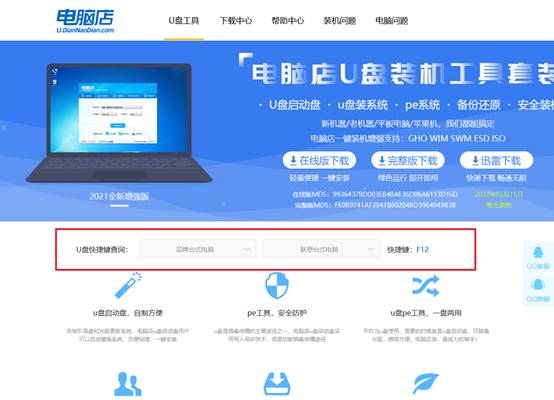
b.插好制作完成的U盘,重启电脑,在开机Logo出现的瞬间猛按启动快捷键。
c.在弹出的启动设备列表中,选中带有“USB”或“UEFI USB”字样的选项,回车即可进入PE菜单。
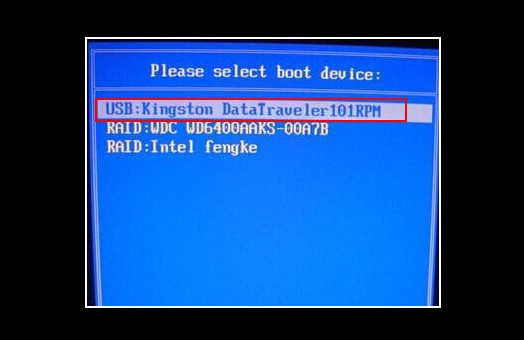
d.进入如图所示菜单之后,选择【1】回车,即可进入pe系统桌面操作。
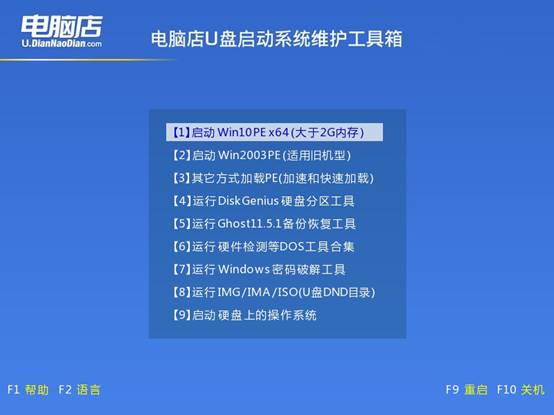
3、如何u盘装机?
a.进入PE系统后,桌面会看到“电脑店一键装机”图标,双击打开,选中C盘,然后点击“执行”。
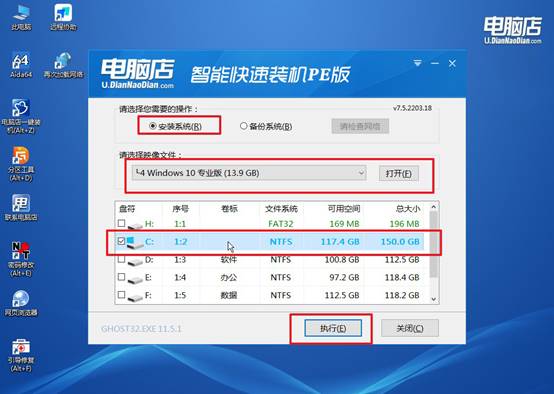
b.点击“执行”后,会弹出一个还原确认窗口,此时无需修改设置,直接点击“是”继续。
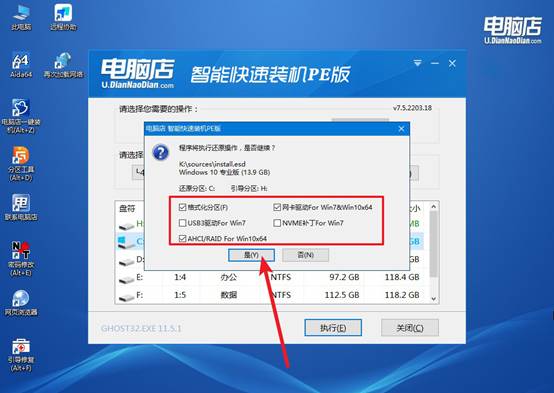
c.在安装前确保勾选“完成后自动重启”选项。接下来系统会开始写入、解压和还原过程,请耐心等待。
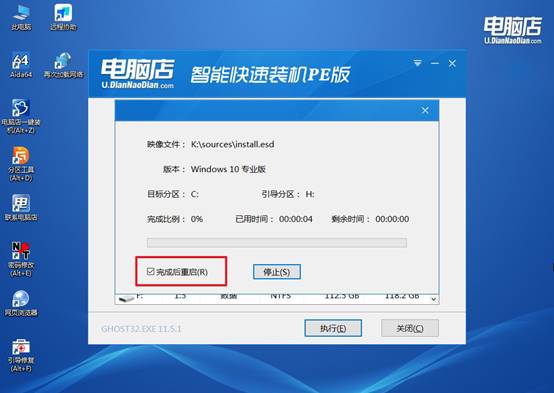
d、安装完成后,电脑会自动重启,并引导进入全新的操作系统,接下来按提示完成用户初始化设置即可。
四、u盘装系统后可能遇到的问题
电脑系统c盘满了怎么清理?
1. 使用“磁盘清理”工具
打开 “此电脑” → 右键点击 C盘 → 选择 属性 → 点击 磁盘清理。
勾选 临时文件、回收站文件、系统日志、缩略图 等不必要的文件。
如果点击 “清理系统文件”,还能清理旧的 Windows 更新文件,占用空间往往很大。
提示:Windows 更新残留文件清理后可能无法回退到旧版本,确认没问题再清理。
2. 删除不必要的临时文件
按 Win+R → 输入 %temp% → 删除里面的所有文件。同样路径 %systemroot%\temp 下也可以清理部分临时文件。
注意:部分文件正在使用中无法删除,这是正常的。
3. 卸载不常用软件
打开 控制面板 → 程序和功能 或 设置 → 应用 → 应用和功能,删除占用较大的软件。
游戏、视频编辑软件、老版本办公软件等往往占用大量空间。
就这样,我们完成了联想笔记本w10重装系统教程的全部操作了。你只要有个u盘启动盘,就可以进入独立的 WinPE 环境,完成系统安装、分区管理、驱动安装和数据备份,一次性解决各种问题。相比传统去维修店的方法,不仅节省时间和费用,还能避免因操作不当带来的数据丢失风险。
